
Windows utilise un fichier d'échange pour stocker des données qui ne peuvent pas être conservées par la mémoire à accès aléatoire de votre ordinateur lorsqu'elle se remplit. Bien que vous puissiez modifier les paramètres du fichier d'échange, Windows peut gérer lui-même correctement le fichier d'échange.
Le fichier d'échange Windows est quelque peu mal compris. Les gens y voient la cause des ralentissements car il est plus lent d’utiliser le fichier d’échange que la RAM de votre ordinateur, mais il est préférable d’avoir un fichier d’échange que de ne pas en avoir.
Image Credit: Blake Patterson sur Flickr
Fonctionnement du fichier de page
Le fichier d'échange, également appelé fichier d'échange, fichier d'échange ou fichier d'échange, est un fichier sur votre disque dur. Il se trouve par défaut dans C: \ pagefile.sys, mais vous ne le verrez que si vous indiquez à l'Explorateur Windows de ne pas masquer les fichiers protégés du système d'exploitation.

Votre ordinateur stocke les fichiers, programmes et autres données que vous utilisez dans votre RAM (mémoire vive), car il est beaucoup plus rapide de lire à partir de la RAM que de lire à partir d’un disque dur. Par exemple, lorsque vous ouvrez Firefox, les fichiers programme de Firefox sont lus à partir de votre disque dur et placés dans votre RAM. L'ordinateur utilise les copies dans la RAM plutôt que de lire à plusieurs reprises les mêmes fichiers à partir de votre disque dur.
Les programmes stockent ici les données avec lesquelles ils travaillent. Lorsque vous affichez une page Web, la page Web est téléchargée et stockée dans votre RAM. Lorsque vous regardez une vidéo YouTube, la vidéo est stockée dans votre RAM.

Image Credit: Glenn Batuyong sur Flickr
Lorsque votre RAM est pleine, Windows déplace certaines des données de votre RAM vers votre disque dur, les plaçant dans le fichier d'échange. Ce fichier est une forme de mémoire virtuelle. Bien que l'écriture de ces données sur votre disque dur et leur lecture ultérieure soit beaucoup plus lente que l'utilisation de la RAM, il s'agit de mémoire de sauvegarde - plutôt que de jeter des données potentiellement importantes ou de faire planter des programmes, les données sont stockées sur votre disque dur.
Windows essaiera de déplacer les données que vous n'utilisez pas vers le fichier d'échange. Par exemple, si vous avez réduit au minimum un programme pendant une longue période et qu'il ne fait rien, ses données peuvent être déplacées de la RAM vers votre fichier d'échange. Si vous maximisez le programme plus tard et que vous remarquez qu'il faut un certain temps pour revenir au lieu de s'activer instantanément, il est réintégré à partir de votre fichier d'échange. Le voyant du disque dur de votre ordinateur clignote lorsque cela se produit.

Image Credit: Honou sur Flickr
Avec suffisamment de RAM dans les ordinateurs modernes, l’ordinateur de l’utilisateur moyen ne devrait normalement pas utiliser le fichier d’échange lors d’une utilisation normale de l’ordinateur. Si vous voyez que votre disque dur commence à grincer et que les programmes commencent à ralentir lorsque vous en avez beaucoup ouvert, cela indique que votre ordinateur utilise le fichier d'échange - vous pouvez accélérer les choses en ajoutant plus de RAM. Vous pouvez également essayer de libérer de la mémoire - par exemple, en vous débarrassant des programmes inutiles exécutés en arrière-plan.
Mythe: la désactivation du fichier d'échange améliore les performances
Certaines personnes vous diront que vous devez désactiver le fichier d'échange pour accélérer votre ordinateur. La pensée est la suivante: le fichier d'échange est plus lent que la RAM, et si vous avez suffisamment de RAM, Windows utilisera le fichier d'échange alors qu'il devrait utiliser la RAM, ralentissant votre ordinateur.
Ce n’est pas vraiment vrai. Gens ont testé cette théorie et a constaté que, bien que Windows puisse fonctionner sans fichier d'échange si vous disposez d'une grande quantité de RAM, la désactivation du fichier d'échange n'a aucun avantage en termes de performances.
Cependant, la désactivation du fichier d'échange peut entraîner des problèmes. Si les programmes commencent à utiliser toute votre mémoire disponible, ils commenceront à planter au lieu d'être échangés hors de la RAM dans votre fichier d'échange. Cela peut également entraîner des problèmes lors de l'exécution de logiciels nécessitant une grande quantité de mémoire, tels que des machines virtuelles. Certains programmes peuvent même refuser de s'exécuter.
En résumé, il n'y a aucune bonne raison de désactiver le fichier d'échange - vous récupérerez de l'espace sur le disque dur, mais l'instabilité potentielle du système n'en vaudra pas la peine.
Gestion du fichier d'échange
Windows gère automatiquement les paramètres du fichier d'échange pour vous. Cependant, si vous souhaitez ajuster les paramètres de votre fichier d'échange, vous pouvez le faire à partir de la fenêtre Paramètres système avancés. Cliquez sur Démarrer, tapez Paramètres système avancés dans le menu Démarrer et appuyez sur Entrée pour l'ouvrir.
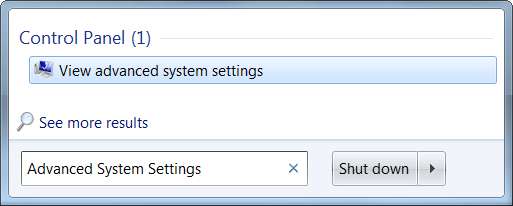
Cliquez sur le bouton Paramètres sous performances.
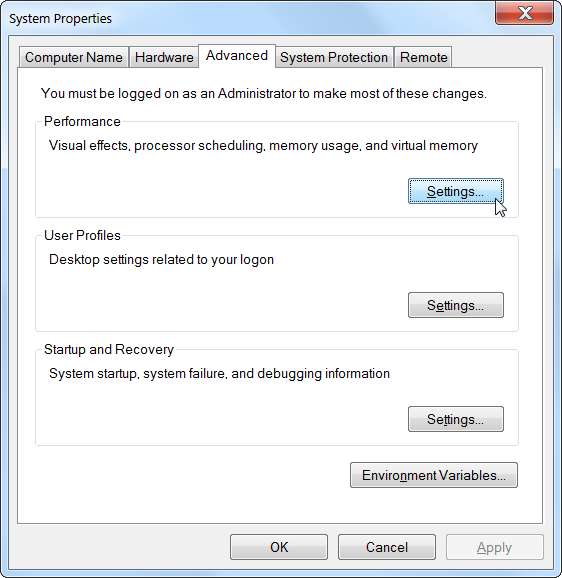
Cliquez sur l'onglet Avancé et cliquez sur le bouton Modifier dans la section Mémoire virtuelle.

Windows gère automatiquement les paramètres de votre fichier d'échange par défaut. La plupart des utilisateurs doivent laisser ces paramètres seuls et permettre à Windows de prendre la meilleure décision pour vous.
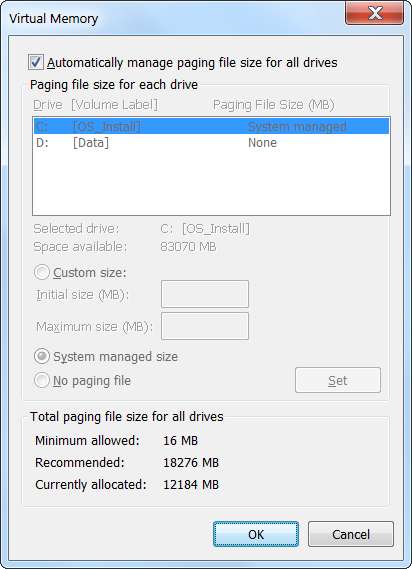
Cependant, un ajustement qui peut aider dans certaines situations consiste à déplacer le fichier d'échange vers un autre lecteur. Si vous avez deux disques durs séparés dans votre ordinateur, en supposant que l'un est le lecteur système avec vos programmes installés dessus et l'autre est un lecteur de données moins utilisé, le déplacement du fichier d'échange vers le lecteur de données peut potentiellement offrir des performances accrues lorsque votre page le fichier est en cours d'utilisation. En supposant que Windows utilisera déjà le lecteur système s'il a besoin d'utiliser le fichier d'échange, cela répartit l'activité du disque dur au lieu de la concentrer sur un seul lecteur.
Notez que cela n'aidera que si vous avez réellement deux disques durs séparés dans votre ordinateur. Si vous avez un disque dur séparé en plusieurs partitions, chacune avec sa propre lettre de lecteur, cela ne fera rien. Qu'il soit partitionné ou non, il s'agit toujours du même disque dur physique.
En résumé, le fichier d'échange est une partie essentielle de Windows. Même s'il est rarement utilisé, il est important de l'avoir disponible dans les situations où les programmes utilisent une quantité de mémoire anormalement élevée.
Avoir un fichier d'échange ne ralentira pas votre ordinateur - mais si votre ordinateur utilise beaucoup son fichier d'échange, vous devriez probablement avoir plus de RAM.







